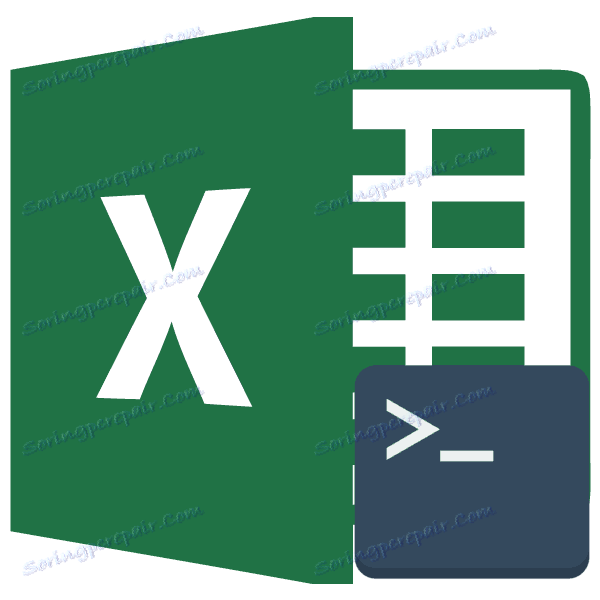Решавање проблема са нестанком линије формуле у Екцелу
Низ формула је један од главних елемената Екцел апликације. Уз помоћ можете извршити прорачуне и уређивати садржај ћелија. Поред тога, када одаберете ћелију у којој је видљива само вредност, израчунавање ће бити приказано на траци формуле, помоћу које је ова вриједност примљена. Али понекад овај елемент Екцел интерфејса нестаје. Да видимо зашто се то деси, и шта да радимо у овој ситуацији.
Садржај
Избацивање траке формуле
Заправо, линија формула може нестати из два главна разлога: промена поставки апликације и рушење програма. У исто вријеме, ови разлози су подељени у конкретније случајеве.
Разлог 1: Промените поставке на траци
У већини случајева, нестанак низова формула је због чињенице да је корисник случајно уклонио контролни знак одговоран за њен рад на траци. Сазнаћемо како исправити ситуацију.
- Идите на картицу "Преглед" . На траци у "Схов" алатној кутији поред параметра "Формула стринг" , потврдите поље ако није потврђено.
- Након ових акција, низ формула ће се вратити на првобитну локацију. Не морате да рестартујете програм нити извршите додатне акције.


Узрок 2: Подешавање опција Екцел
Још један разлог за нестанак траке може бити његова деактивација у параметрима Екцел-а. У овом случају, може се укључити на исти начин као што је већ описано, али можете укључити на исти начин као и да је онемогућен, тј. Кроз одељак параметара. Према томе, корисник има избор.
- Идите на картицу "Датотека" . Кликните на ставку "Опције" .
- У резултујућем прозору програма Екцел, пређите на подсекцију "Напредно" . У десном делу прозора овог пододељка тразимо групу поставки "Сцреен" . У супротности са ставком "Покажите линију формуле" , потврдите поље. За разлику од претходне методе, у овом случају морате потврдити промену поставки. Да бисте то урадили, кликните на дугме "ОК" на дну прозора. Након тога, поново ће се укључити палета формуле.

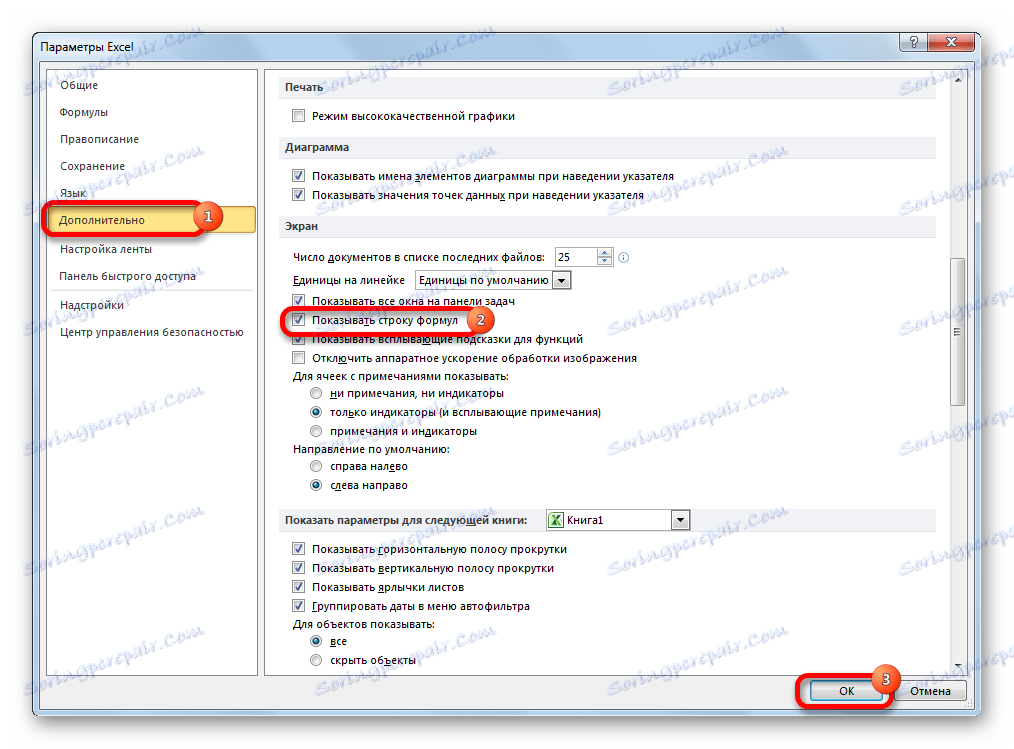
Узрок 3: корупција програма
Као што видите, ако је разлог био у подешавањима, онда се то прилично исправља. Много је горе, када је нестанак низ формула био резултат неисправности или оштећења самог програма, а горе наведене методе не помажу. У овом случају, има смисла извршити Екцелову процедуру за опоравак.
- Кликните на дугме Старт и идите на контролну таблу .
- Затим пређите на одељак "Уклони програме" .
- Након тога покреће се прозор за деинсталирање и модификовање програма са пуним списком апликација инсталираних на рачунару. Пронађите запис "Мицрософт Екцел" , изаберите га и кликните на дугме "Промени" , који се налази на хоризонталном панелу.
- Покреће се прозор за промену пакета Мицрософт Оффице. Поставите прекидач у положај "Враћање" и кликните на дугме "Наставити" .
- Након тога, извршава се поступак за обнављање програма Мицрософт Оффице, укључујући и Екцел. Када се заврши, не би требало да постоје формуле које показују низ.
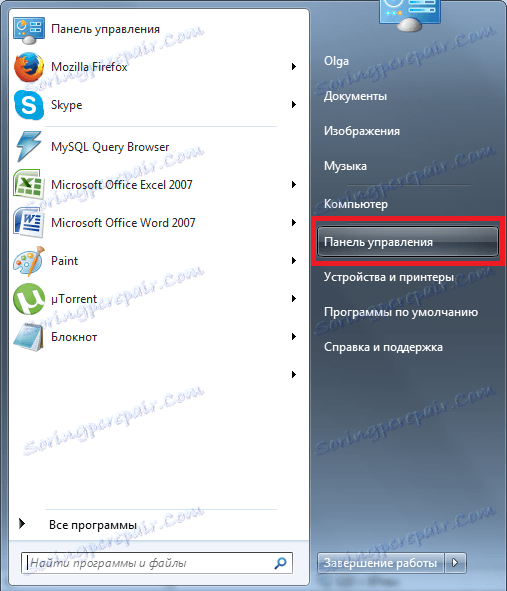
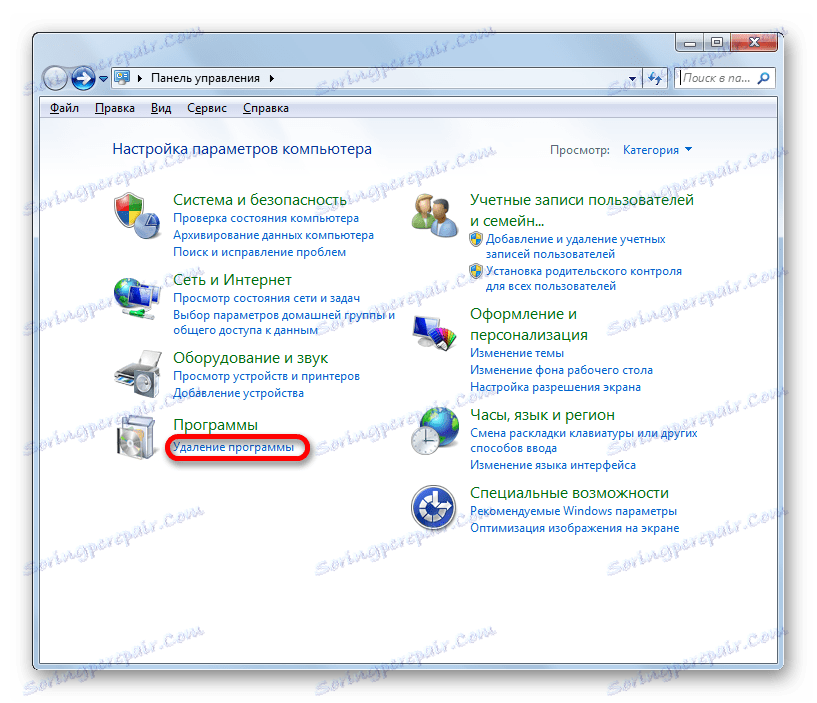

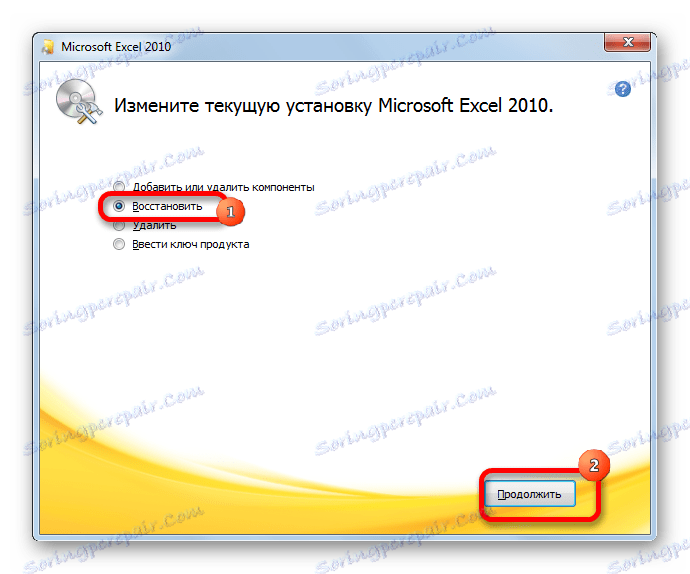
Као што видите, линија формуле може нестати из два главна разлога. Ако су само погрешна подешавања (на траци или у Екцел поставкама), онда се проблем решава прилично лако и брзо. Ако је проблем повезан са оштећењем или озбиљним неуспелим програмом, мораћете да прођете процедуру за опоравак.